windows10磁盘_详细教您win10磁盘分区方法
- 分类:win10 发布时间: 2017年12月04日 16:00:57
Windows磁盘怎么分区?虽然win10系统已经出来比较久了,但是很多用户也是使用win10不久,不知道windows10磁盘分区怎么操作,小编现在给大家介绍win10分区的方法。
win10作为现在非常受欢迎的系统很多的用户都不知道win10怎么分区,win10分区的方法有很多中,可以使用分区工具进行分区,也可以使用系统自带的磁盘管理进行分区。
Windows10磁盘分区教程:
1、首先打开磁盘管理,右键此电脑——点击管理——打开磁盘管理。
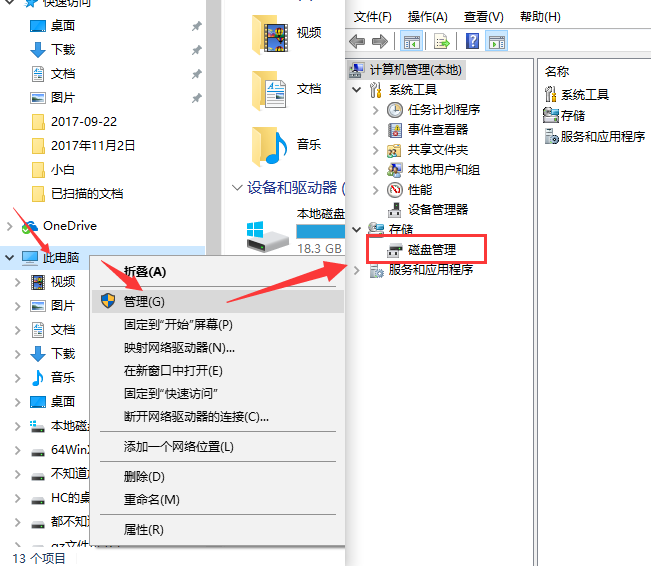
磁盘分区电脑图解-1
2、打开磁盘管理后找到你要分区的硬盘,如果你要减小哪个盘的分区大小就右键那个盘点击压缩卷,压缩多少空间就是划分出多少可用于分配的空间来。
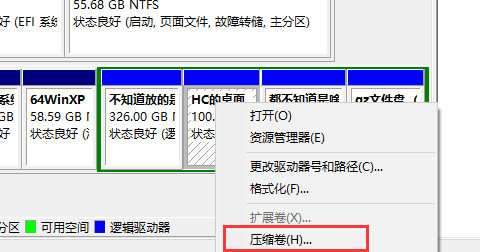
win10磁盘分区电脑图解-2
3、在可用空间上右键点击新建简单卷就可以在这里添加一个分区,新建简单卷向导一直点击下一步就可以,如果要调节分区大小就在新建时选择大小即可。
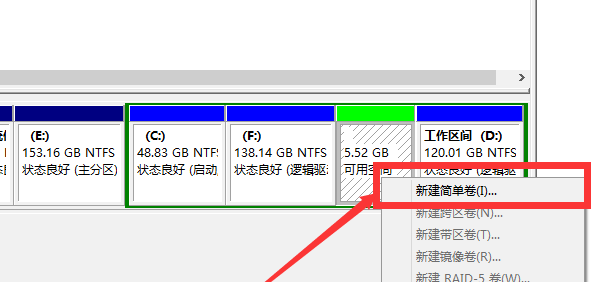
windows10磁盘电脑图解-3
以上就是Windows磁盘分区的方法,这个方法无需用分区工具即可实现分区操作,方法也很简单,大家有需要的可以试试。
猜您喜欢
- 主编教您win10还原win7操作步骤..2018/12/24
- win10系统dns配置错误,网页打不开怎么..2021/03/03
- 小编教你微软平板surface 3介绍..2017/10/07
- 韩博士系统装机大师,详细教您韩博士怎..2018/06/09
- win7升win10电脑变卡怎么解决..2021/07/04
- 电脑上win11现在能安装嘛2021/08/03
相关推荐
- 如何彻底关闭win10状态栏广告.. 2021-07-27
- win10 1909如何更改管理员名称.. 2020-09-27
- 如何安装win10系统 2021-10-05
- WIN10专业版激活工具,详细教您激活工.. 2018-09-18
- win10电脑重装系统教程u盘重装步骤.. 2021-12-02
- 教你win10摄像头怎么打开 2021-08-30




 粤公网安备 44130202001059号
粤公网安备 44130202001059号